Trello
Как работать в Trello

Трелло — универсальный инструмент для ведения рабочих и личных проектов. Он позволяет отслеживать выполнение каждой задачи, координировать работу нескольких человек, следить за сроками и хранить всю необходимую информацию в одном месте.
Сервисом пользуются миллионы пользователей во всем мире. За что его так полюбили? Главных причин две:
1. Интуитивно понятная система работы над задачами. В её основе — японская философия организации рабочих процессов Kanban (канбан).
2. Бесплатной версии Трелло достаточно для бесперебойной работы команды в 50-75 человек.
Этот материал будет полезен тем, кто не пользовался Трелло или не работал в системах управления проектами. Вы узнаете, какие принципы организации рабочих процессов лежат в основе Трелло, познакомитесь с его базовыми элементами и научитесь ими пользоваться. В итоге вы сможете принять решение, подходит ли сервис Трелло для ваших задач.
Планирование в Трелло
Трелло — это максимально простой и интуитивно понятный онлайн-сервис для управления рабочими процессами и проектами. В качестве модели создатели Трелло использовали гибкую и прозрачную методологию «канбан» (Kanban), которую впервые применили в производственных процессах на заводе Toyota ещё в 60-х годах.
Ключевой принцип работы «по канбану» — представить все задачи и их статусы максимально наглядно для всех участников рабочего процесса. В классическом виде это выглядит так: мастер цеха для каждой операции пишет карточку и вывешивает её на специальную доску. По мере выполнения операции карточка перемещается по доске, а затем снимается. Таким образом, каждый может узнать, кто и какую задачу выполняет — для этого достаточно просто взглянуть на доску.

Трелло — это виртуальная доска для карточек и их перемещения. Сервис не ограничивает вас конкретным подходом к управлению задачами: вы можете применять любую гибкую методологию (например, Agile и Scrum) или придумать свою систему.
Возможности Трелло
Облачное решение. Всё хранится на облачных серверах, поэтому ничего не потеряется и не забудется.
Все плюсы онлайн-сервиса. Отслеживание дедлайнов, уведомления, прикрепление файлов, поиск по задачам, фильтрация и сортировка, подробные логи и статистика.
Кроссплатформенность. Сервис доступен в веб-версии (для Chrome, Firefox, Safari и Edge), есть приложение для компьютера, планшета и смартфона.
Можно пользоваться бесплатно. Трелло выгодно отличается от прочих продуктов почти неограниченными функциями в бесплатной версии. Единственное ограничение — нельзя загрузить файл тяжелее 10 Мб. Подробнее о возможностях на разных тарифах читайте в этой части статьи.
Интеграция Трелло с внешними сервисами. Трелло можно связать с внешними сервисами, например почтой, календарем, Github, Slack и другими. Тrello можно подключить и к Tilda: тогда заявки, попадающие через формы Tilda, будут автоматически появляться на досках Трелло. Подробная инструкция о том, как это сделать, здесь.
Как пользоваться Трелло
Трелло — это простая иерархия из досок, списков и карточек. В доске находятся списки, в списках — карточки.
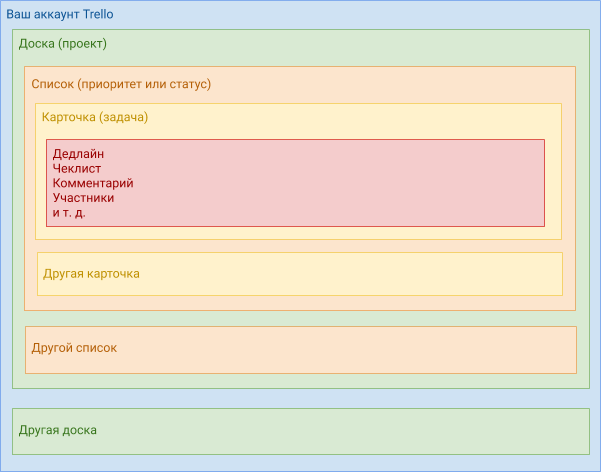
Познакомимся поближе с каждым элементом.
Доска задач Трелло
Доска — это общее пространство, в котором можно размещать карточки, группировать их по колонкам и перемещать карточки между списками. В виде доски можно представить проект, работу одного отдела или целой небольшой компании, временной промежуток (например, неделя или год) или даже один процесс (например, написание диссертации).
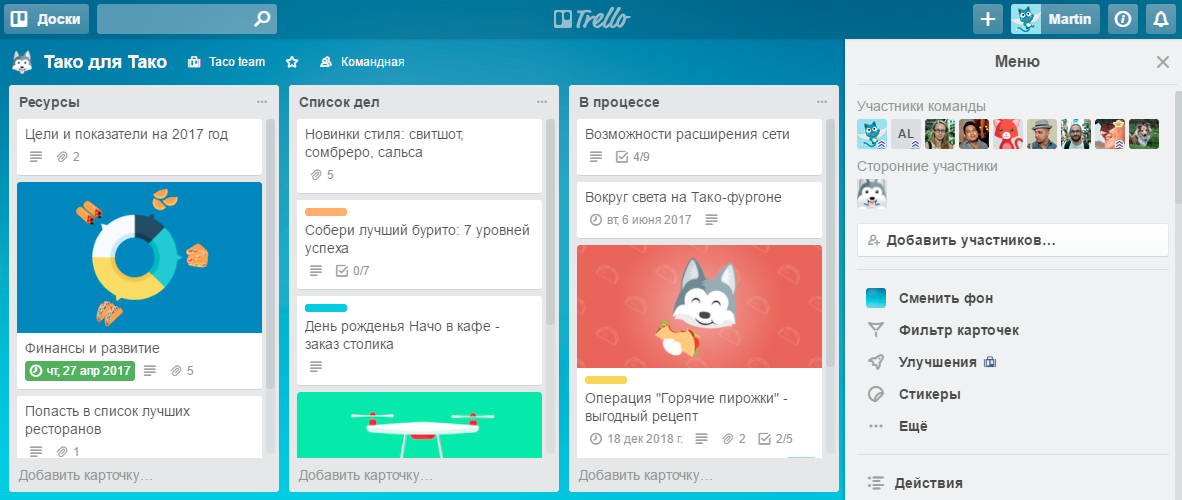
Что можно делать с доской?
1. Копировать. Если процессы одного проекта подходят и для другого, не нужно заводить доску заново. Достаточно просто скопировать существующую и немного её перенастроить.
2. Добавить к ней других участников: коллег, друзей, членов семьи, экспертов.
3. Добавить улучшения. «Улучшениями» в Трелло называются плагины, которые расширяют функциональность: переключение на календарный вид или интеграция с Google картами. В бесплатной версии доступно одно любое улучшение.
4. Изменить фон доски. Его не очень хорошо видно, когда колонок и карточек много, но он помогает отличить один проект от другого на домашней странице Трелло.
Календарный вид доски:
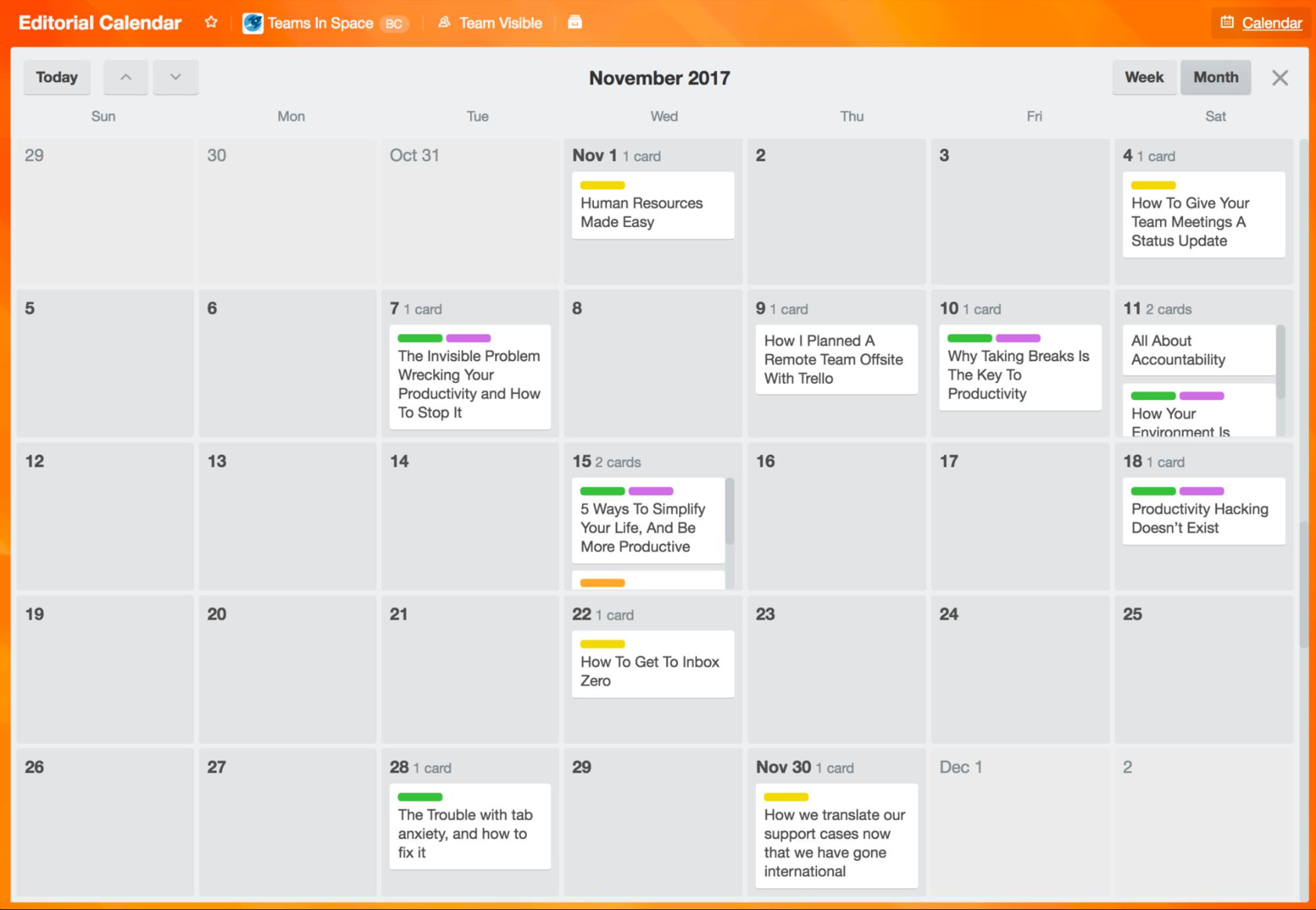
На сайте Трелло есть шаблоны досок под разные задачи. Все шаблоны находятся на домашней странице в отдельной вкладке и разбиты по категориям: «Бизнес», «Дизайн», «Образование», «Личные дела» и так далее.
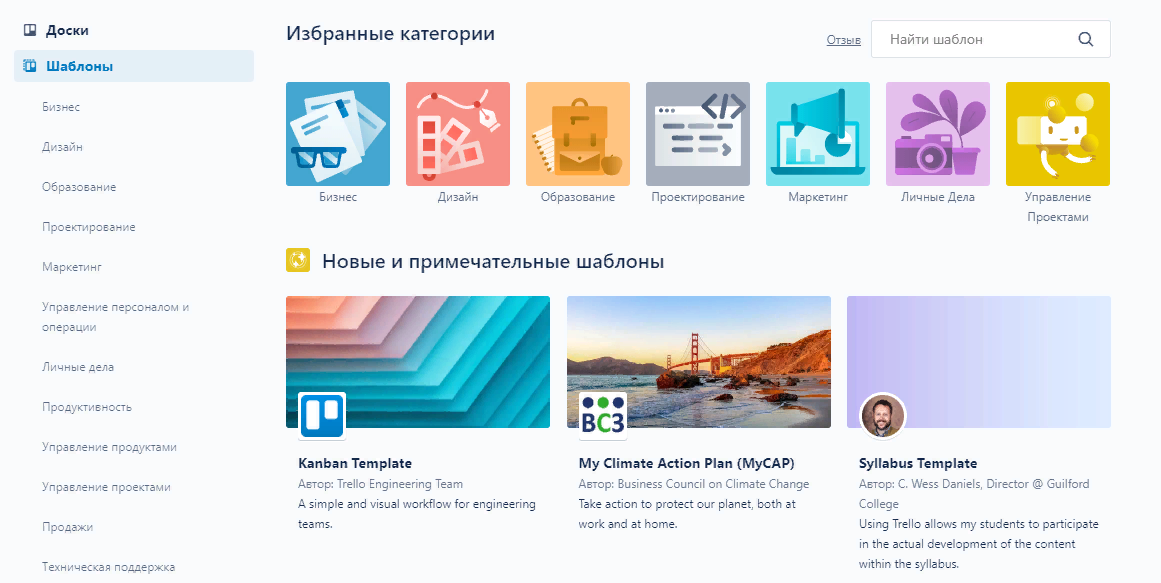
Чтобы добавить шаблон в свой аккаунт, нажмите на кнопку «Использование шаблона» и выберите настройки доски.
Доски могут быть приватными, командными и публичными.
- Приватная — доступна только вам и тем, кого вы пригласили.
- Командная — доступна для команды, которую вы создали.
- Публичная — доступна любому пользователю интернета. Она индексируется поисковыми системами — её могут найти по соответствующему запросу. Вот пример открытой доски.
Списки (или колонки) Трелло
Доска не имеет смысла, если в ней нет списков-колонок. Именно по ним будут путешествовать задачи в ходе выполнения.
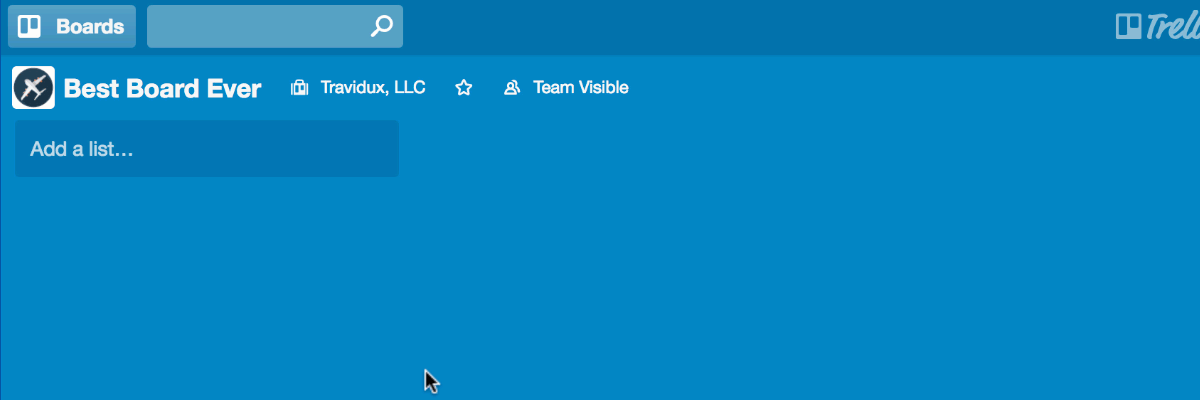
Обычно в качестве колонок выступают:
- Статусы задач. Например, «Сделать», «В работе», «В доработке», «Сделано».
- Время. Например, «Вчера», «Сегодня», «Завтра», «Когда-нибудь потом» или «Январь», «Февраль», «III квартал 2020».
- Приоритет. Например, «Срочно», «Выполнить в течение 2 дней», «Выполнить в течение недели».
- Виды задач. Например, «SEO», «Дизайн», «Контент», «Разработка».
- Этапы. Например, «Первый звонок», «Второй звонок», «Встреча», «Сделка», «Лиды».
Какие именно списки будут на доске — решать вам. Это зависит от ваших задач и процессов. Возможно, для вашего проекта не нужно перемещать карточки из колонки в колонку, а потребуется лишь помечать задачи как выполненные, архивировать их и наполнять колонки новыми карточками.
Карточки Трелло
Карточки — базовый элемент Трелло. Именно в них кипит работа — появляются сроки и метки, добавляются участники, ведутся обсуждения. Обычно карточка — это одна задача большого проекта.
Какая информация есть в карточке?
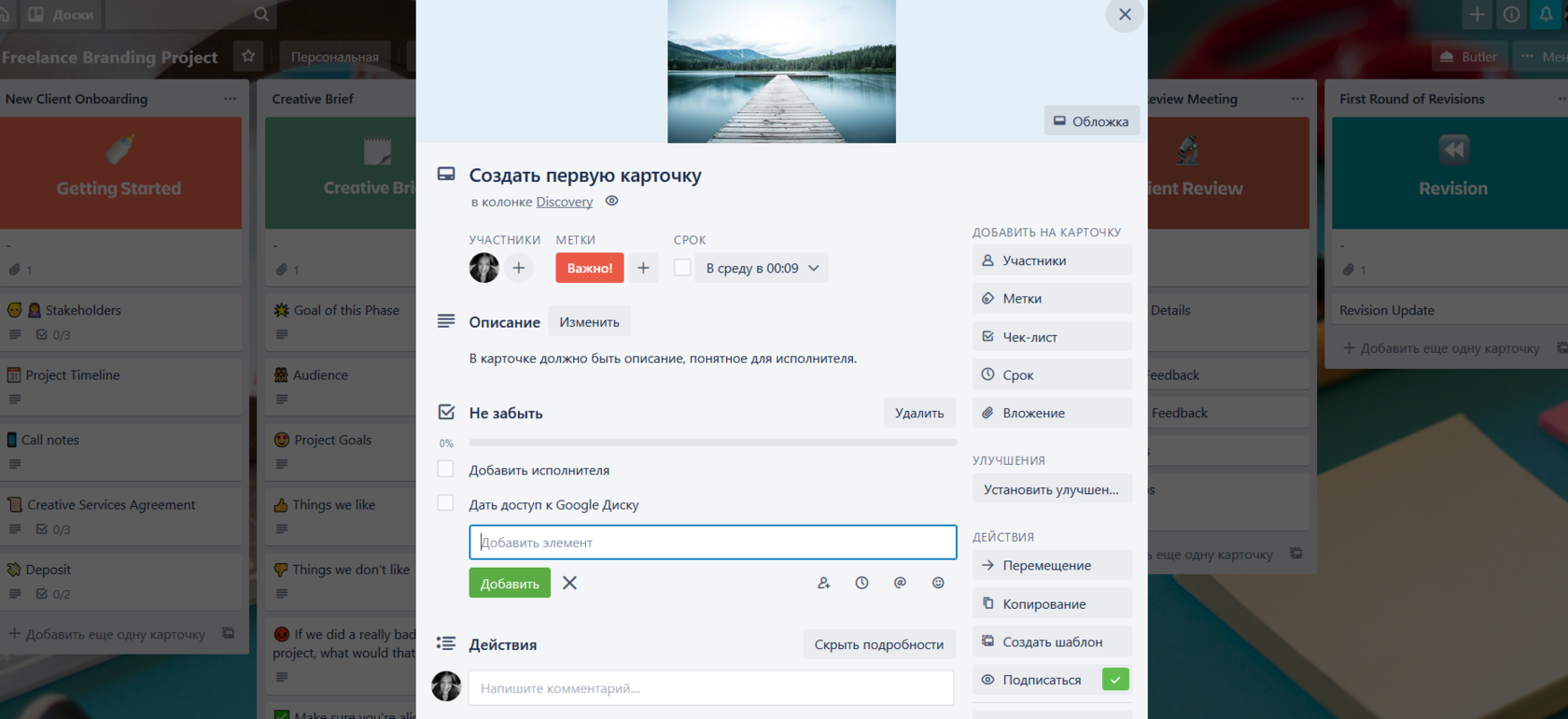
1. Название. Например, «Добавить всплывающее окно на главную».
2. Описание. Например, «Всплывающее окно с предложением подписаться на почтовую рассылку. Активируется при скролле (75%)».
3. Участник или исполнитель. Например, «Петя Птичкин». Их может быть несколько человек.
4. Срок. Например, 23 февраля 21:00. При добавлении срока в карточке появляется чек-бокс о выполнении.
5. Чек-лист. Например, «1. Получить текст от копирайтера. 2. Создать попап. 3. Написать маркетологу».
6. Обложка. Если добавить к карточке изображение, оно автоматически станет обложкой и выделит карточку в колонке. Это можно отменить в настройках карточки.
7. Метка. Метки — это цветовые ярлыки для задач. Ярлыками можно разделять задачи по их типу, сложности, важности, отделу или вашей личной симпатии к задаче.
8. Комментарии. Комментарий к карточке может оставить любой участник доски. Например, «Не успею выполнить к 21:00». Чтобы упомянуть участника, введите его имя через @, например @Вася Собакин. Ему придёт уведомление об упоминании.
Шаблоны Трелло
Если у вас много однотипных карточек, вы можете создать шаблон. Выберите в меню карточки «Создать шаблон» — и на ней появится специальная метка. Теперь в поле добавления новой карточки вы увидите отдельную кнопку «Создать по шаблону».
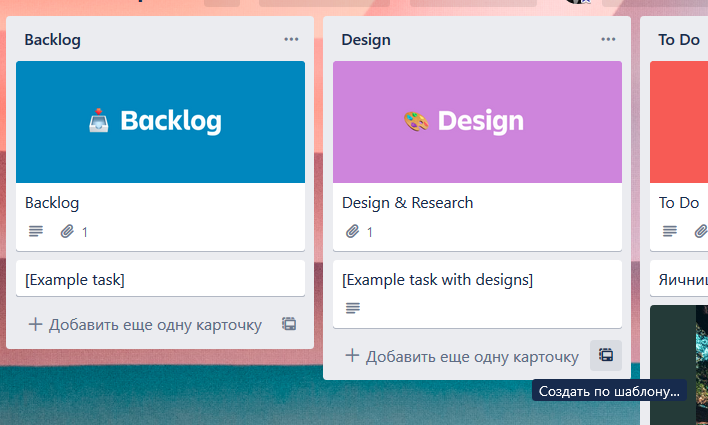
Дата выполнения
Если в карточке установлен срок выполнения, отметка с датой станет жёлтой и красной по мере приближения к дедлайну. Если задача выполнена в срок и отмечена как выполненная, отметка с датой будет зелёной. Эта небольшая деталь выступает хорошим психологическим крючком для своевременного исполнения задачи.
В Трелло достаточно сложно организовать повторяющуюся задачу (например, которую нужно выполнять каждый вторник или каждый месяц). Однако эту ситуацию можно исправить, установив улучшение Card Repeater. Помните, что в бесплатной версии доступно только одно улучшение.
Метки Трелло
Метки — это мощный инструмент, который в отдельных случаях может заменить собой списки. Например, метки со статусами задач покажут, на каком этапе сейчас находится процесс. Однако это достаточно редкая практика, которая подходит для линейной работы в небольшой команде.
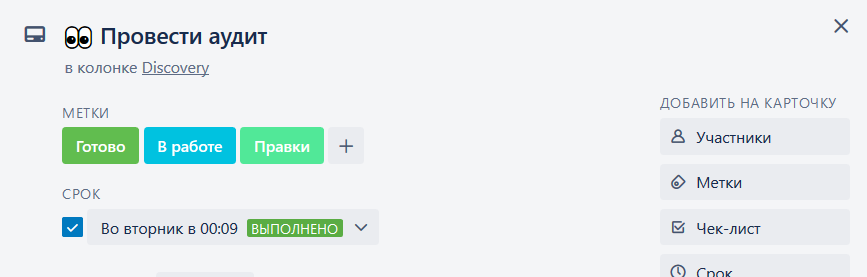
Чек-лист Трелло
Чек-листы необходимы, если задача состоит из более мелких этапов. Например, в задаче по созданию лендинга необходимо написать текст, подобрать картинки и сверстать страницу. Каждая ступень будет отдельным пунктом чек-листа. Прогресс вы увидите, даже не открывая карточку, например «2/5».
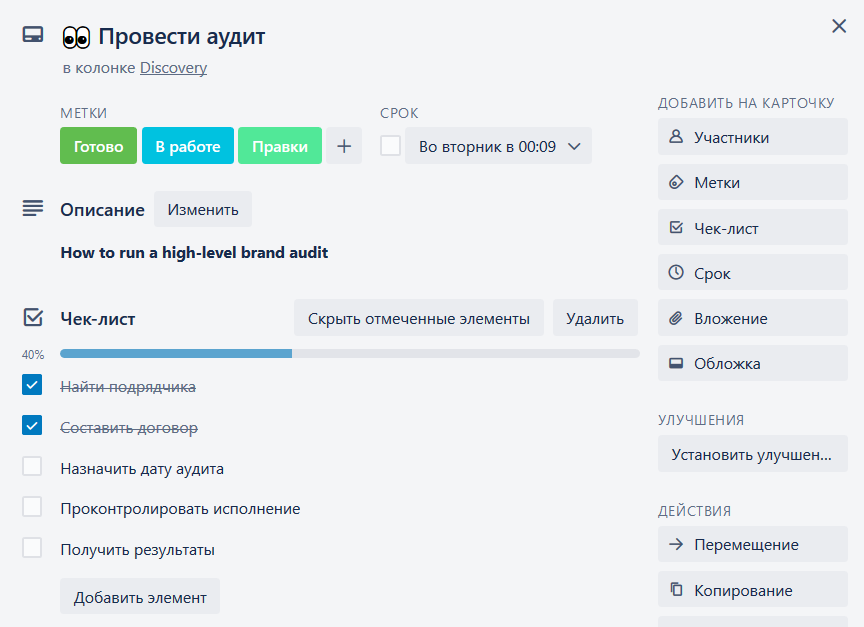
Перемещение между колонками
Карточки легко перетащить из колонки в колонку: достаточно одного взгляда на доску, чтобы оценить, как идут дела на проекте или в отделе.
Перемещайте карточку в тот момент, когда появляются изменения: например, выполнение задачи перешло на другой этап, она передана другому человеку, стала неактуальна или работа над ней завершена.
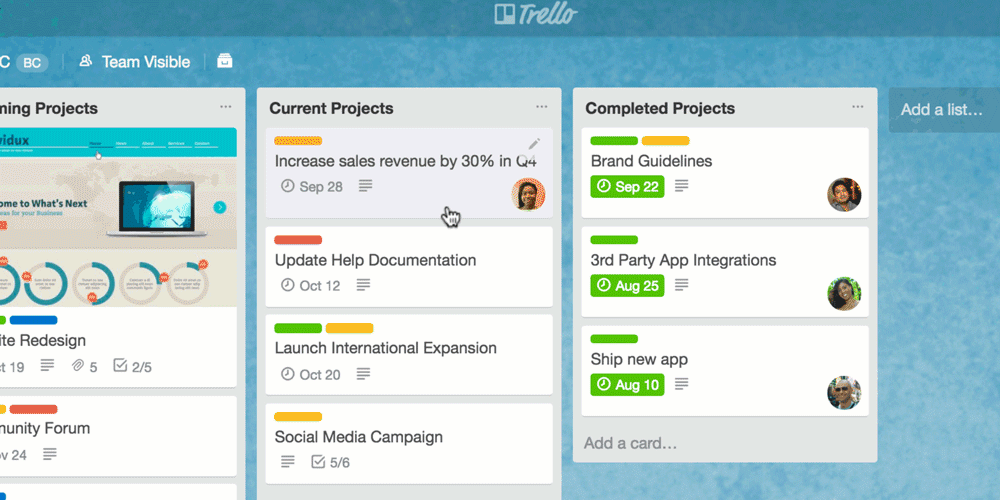
Совет: как быстро добавить много карточек из таблицы или документа. Если у вас есть готовый список дел, можно скопировать его полностью, добавить новую карточку в Трелло и при создании выбрать вариант «Добавить X карточек». Важно: каждый пункт списка должен начинаться с новой строки.
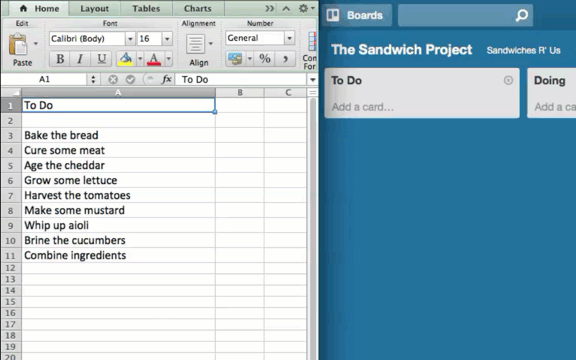
Примеры использования: чем можно управлять с помощью Трелло
Личный планировщик
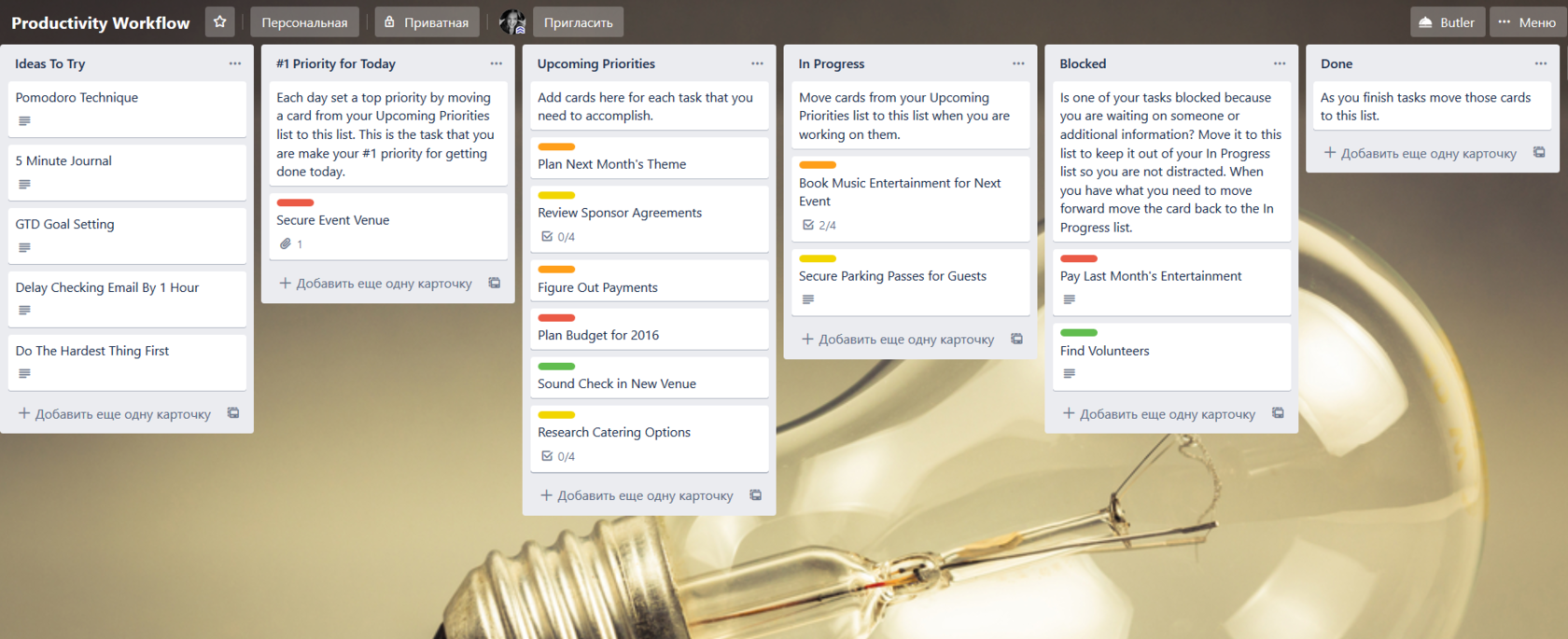
Доска для планирования личных или рабочих дел пригодится и фрилансеру, который работает с несколькими заказчиками, и родителю, который составляет расписание для своей семьи.
В доску можно внести колонки «Приоритетные задачи», «В работе», «Готово», «Выставить счёт», «Выслать документы», а цветовыми метками обозначить отдельных заказчиков.
Если это семейный планировщик, то особенно важно, что все члены семьи смогут добавлять и редактировать задачи на такой доске.
Список дел
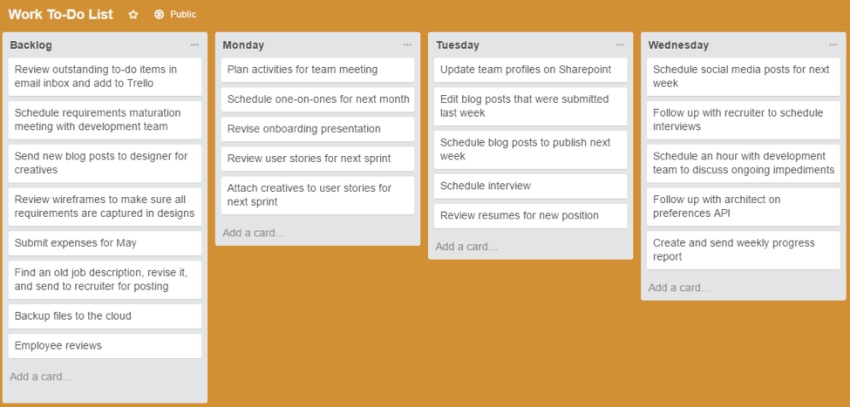
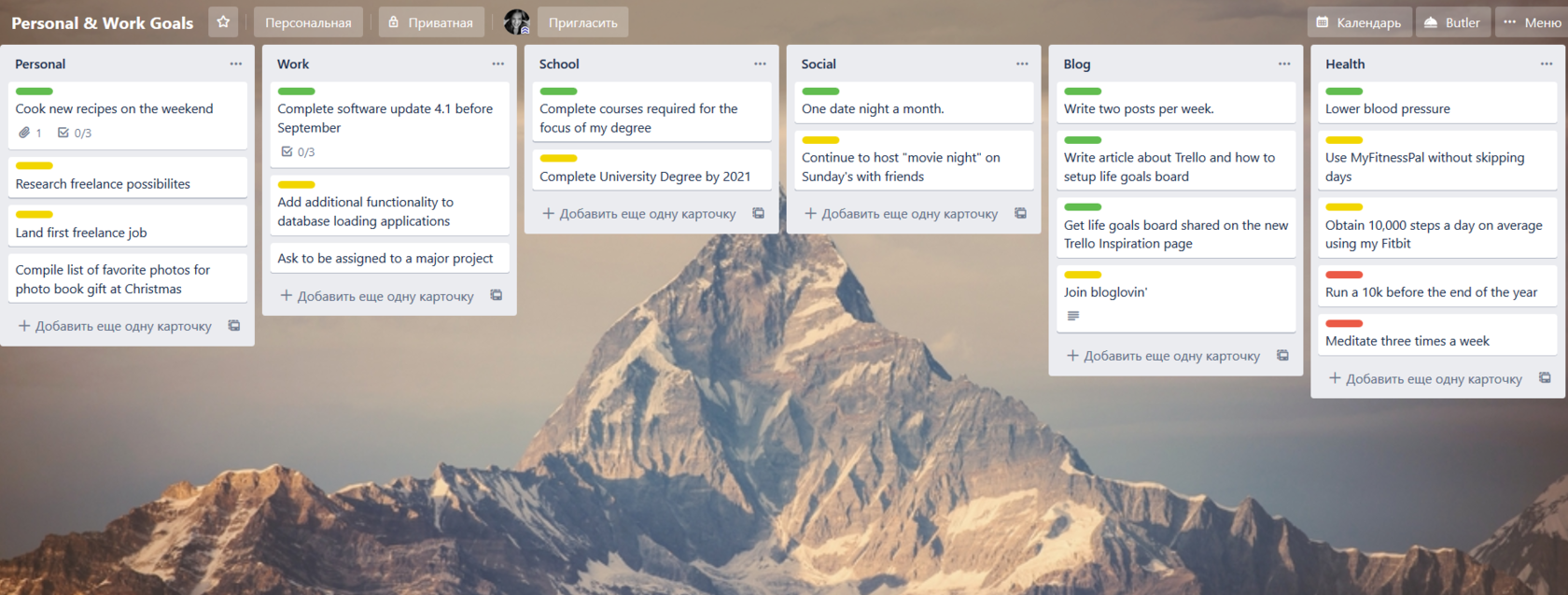
Доска Трелло может выполнять роль ежедневника для записи рутинных задач. Задачи можно разбивать в колонки по их виду (на рабочие, семейные, личные) или просто распределять их по дням недели. Выставленные сроки выполнения помогут вспомнить о них заранее. Цветовыми метками можно помечать важность дела.
Планирование мероприятия
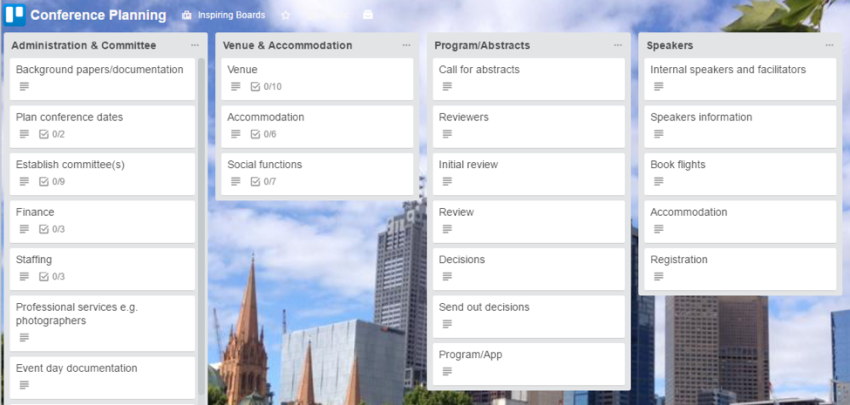
Чтобы организовать публичное мероприятие, придётся координировать разных людей: менеджеров, маркетологов, PR-специалистов, экспертов и спикеров, бухгалтерию, внешних подрядчиков. Создание единой доски в Трелло поможет разбить процесс на этапы и связать между собой ответственных за направление.
Эту доску можно использовать для организации корпоративных вечеринок, крупных совещаний и заседаний, выездов на природу и так далее.
Контент-план
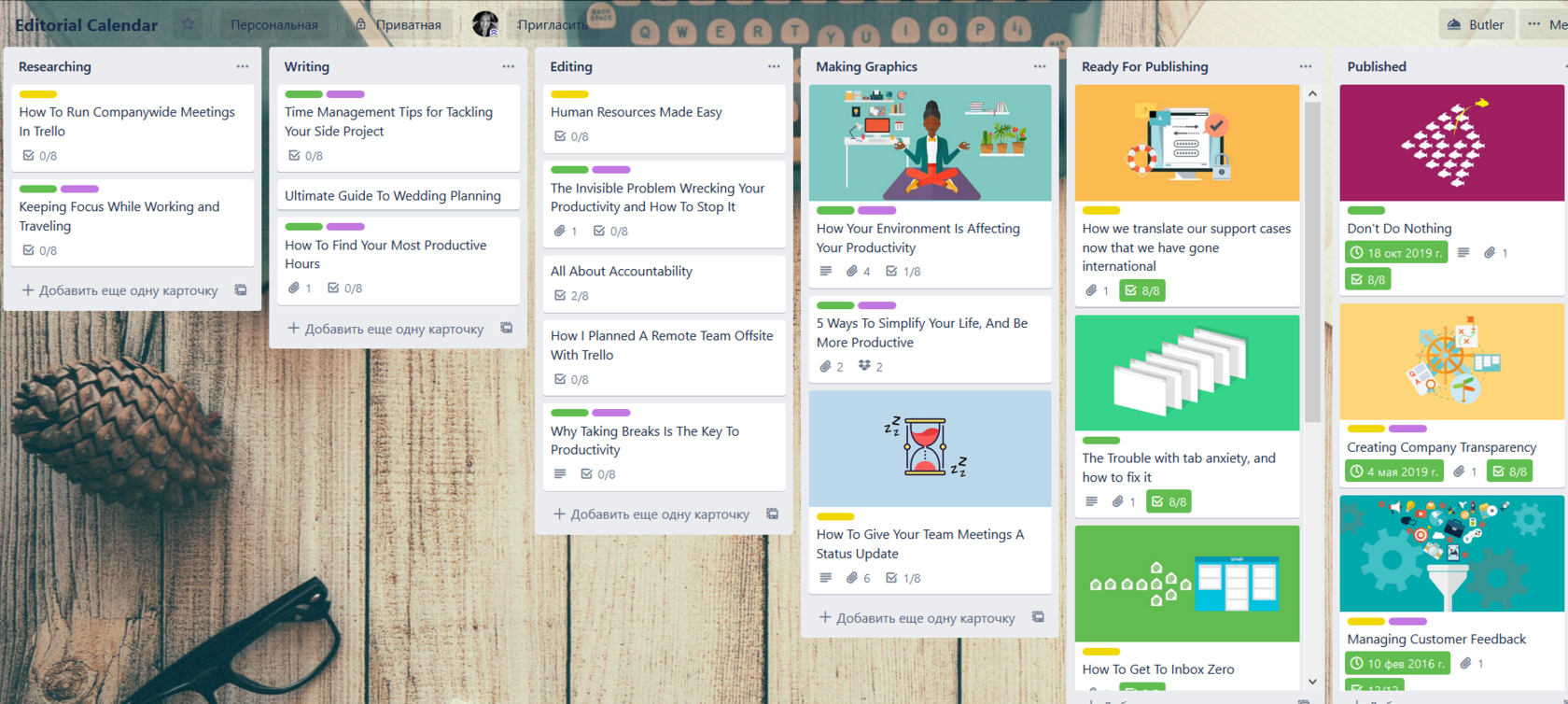
Трелло поможет организовать работу с публикациями на неделю, месяц, квартал или год. Обратите внимание, что используются колонки смешанного типа — и по виду задач («Написание», «Редактура», «Иллюстрации»), и по их статусу («Готово к публикации», «Опубликовано»). С помощью цветовых меток можно обозначать вид контента (подкаст, статья, инфографика и так далее).
Это яркий пример главного правила Трелло: нет никаких правил. Если придуманный вами рабочий процесс соответствует вашим целям, значит он правильный.
Баг-трекер
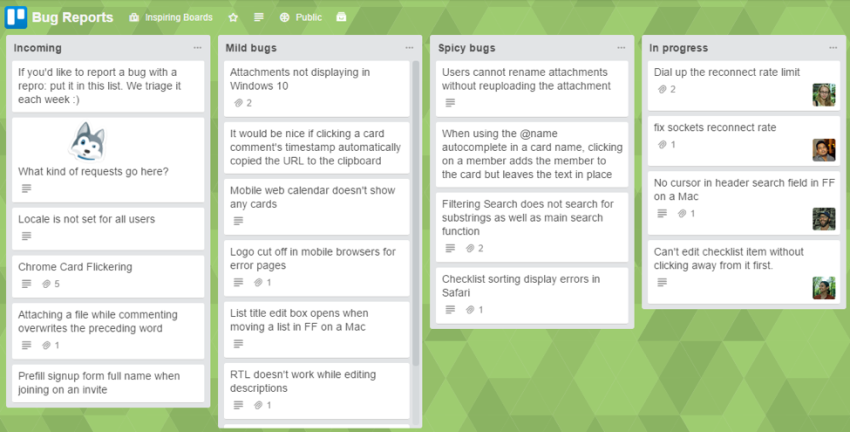
Для регистрации ошибок в системе удобно организовать доску с колонками «Входящие», «Несрочные баги», «Срочные баги», «В процессе», «Блокирующие баги», «Тестируется» и «Исправлено». Пользователи, которым нужна информация о ходе работы, могут следить за процессом исправления багов.
Мониторинг проблем в бизнес-процессах
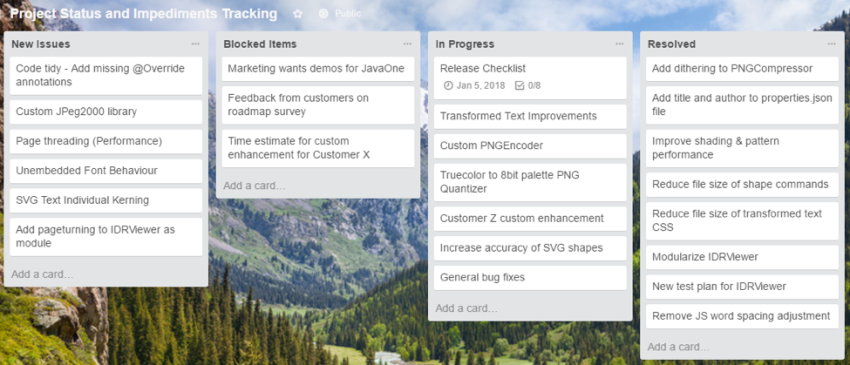
В Трелло можно завести доску для регистрации и описания проблем в проекте. Она поможет подготовиться к совещанию и сэкономить время на выяснении причин и возможных решений. Чтобы такой сценарий работал, ответственным сотрудникам нужно регулярно вносить в доску возникающие проблемы и своевременно дополнять их комментариями.
Трекер задач для технической поддержки
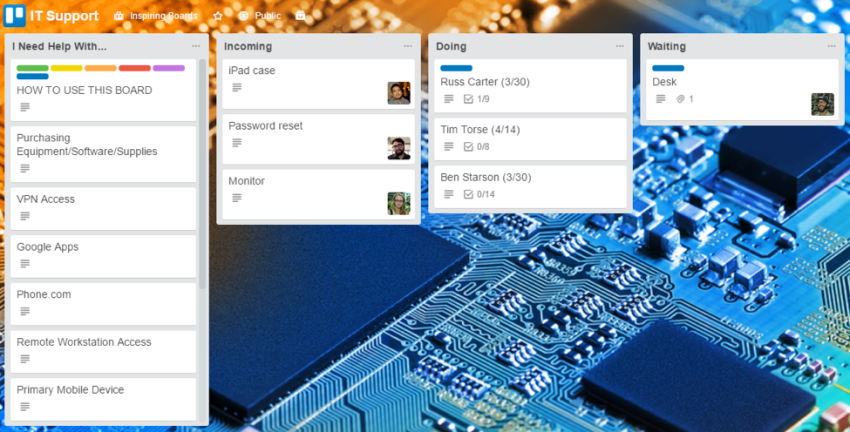
Для заявок, поступающих в IT-отдел, тоже можно завести отдельную доску. Там будет удобно фиксировать проблемы пользователей и пути их решения.
В первую колонку попадают все заявки, которые затем получают метки, например, «Восстановление пароля», «Проблемы с сетью» и так далее. По мере выполнения заявки карточка перемещается между колонками.
Воронка продаж
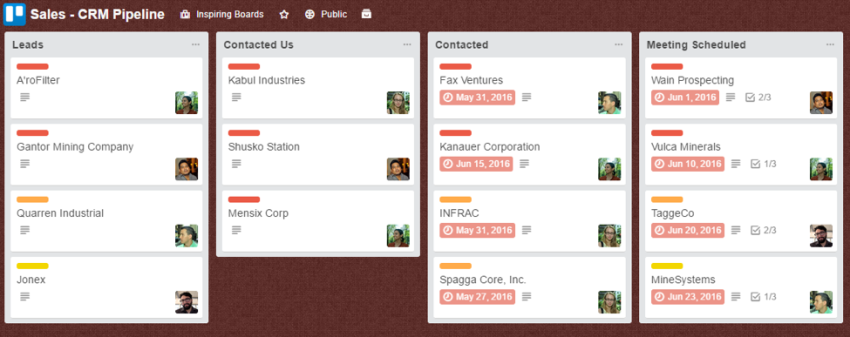
Доска в Трелло для отработки воронки продаж будет полезна небольшим отделам продаж. Например, от отдела маркетинга в первую колонку поступает информация о потенциальных клиентах. Ответственный за доску с помощью метки присваивает каждой задаче степень приоритетности. Менеджеры обновляют данные в карточке и перемещают её между колонками.
Trello можно подключить к формам на Tilda: тогда заявки с сайта будут автоматически появляться в нужной колонке. Подробнее о том, как это сделать, здесь.
Подбор персонала
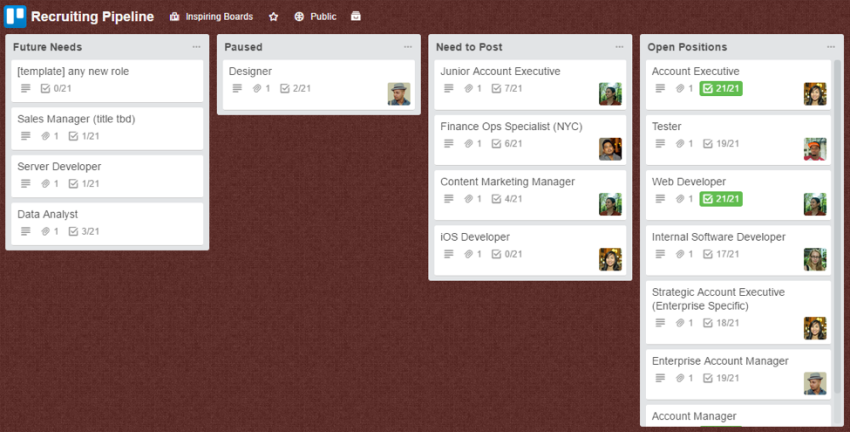
Доска в Трелло может облегчить коммуникацию между HR и руководителями других отделов. Руководитель, которому нужен новый сотрудник, заносит в первую колонку карточку с описанием вакансии и требованиями к кандидату. Специалист по найму переносит карточку в нужную колонку в зависимости от приоритета или статуса, например «Поиск приостановлен», «К публикации», «Поиск идёт» и так далее.
Для более поздних этапов отбора пригодится эта доска. С её помощью отслеживается процесс собеседований, обратная связь от руководителей, формирование предложений кандидатам. Эту доску можно внедрить в предыдущую, а можно использовать отдельно.
Адаптация новых сотрудников
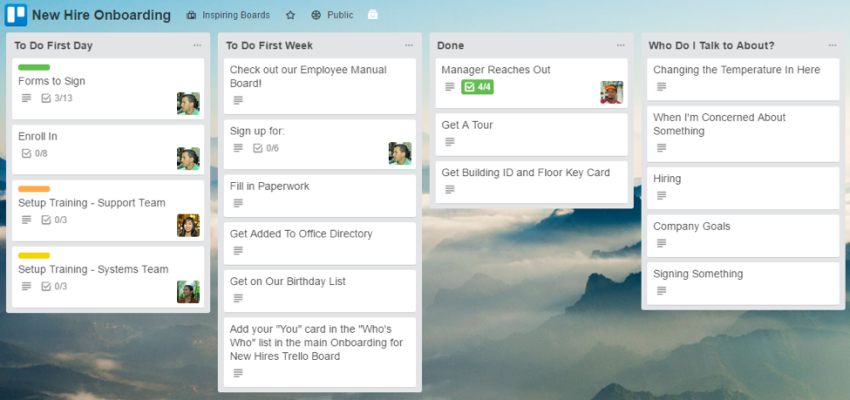
Чтобы помочь новым сотрудникам освоиться, нужно много времени и сил. Доска Трелло зачастую может заменить специальный курс обучения.
Для этого колонки становятся этапами знакомства с компанией, а в карточках размещается информацию по категориям. В них можно оставить инструкции, правила, нужные контакты и другие полезные для новичка данные.
Стратегическое планирование
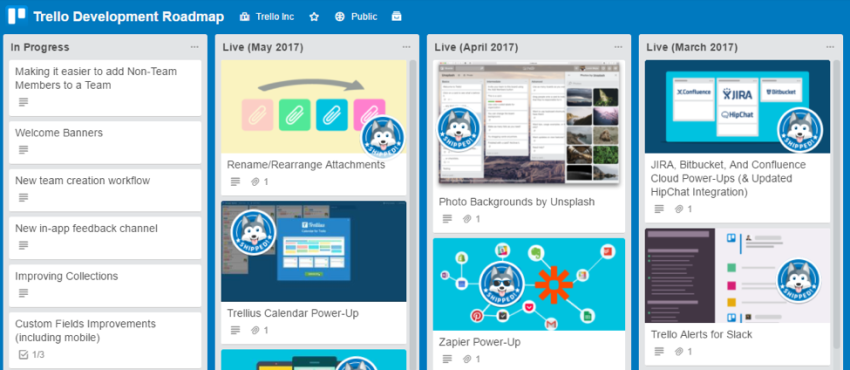
В Трелло можно загружать стратегические планы своего отдела или компании. Если добавить всех заинтересованных лиц (руководителей, инвесторов, клиентов и тех, кто принимает решения), вы уменьшите количество совещаний и встреч. Процессы будут на виду, и вам будет проще объяснять свои решения.